电脑无声音问题的解决技巧(让你的电脑重获声音)
- 生活常识
- 2025-01-21
- 27
在使用电脑时,突然发现没有声音会让人感到困扰。电脑无声音的问题可能是由于多种原因引起的,但是不必担心,本文将向您介绍一些简单而有效的方法来解决电脑无声音的问题。通过以下的一些建议和技巧,您可以轻松地恢复您电脑的声音。
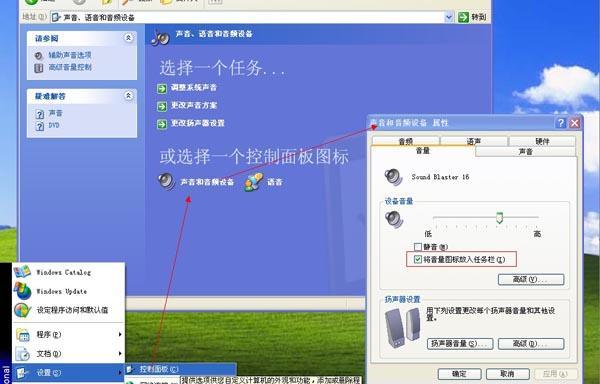
检查音量设置
在开始解决无声音问题之前,首先需要确保您的电脑音量已经打开并且设置正确。点击右下角的音量图标,检查音量是否已经被静音或调低。
检查扬声器连接
检查扬声器是否正确连接到电脑。确保扬声器插头已经插入到正确的插孔中,并且线材没有断裂或损坏。
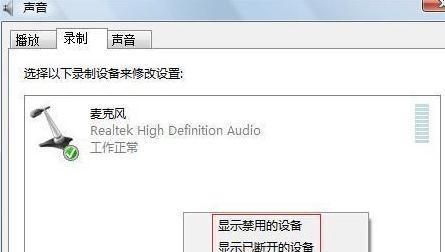
更新音频驱动程序
有时候电脑无声音问题可能是由于过时的或损坏的音频驱动程序所致。打开设备管理器,找到并右键点击音频设备,选择“更新驱动程序”来更新最新的驱动程序。
检查默认音频设备
可能是由于您的电脑没有正确设置默认音频设备,导致无声音。右键点击任务栏上的音量图标,选择“播放设备”,在弹出的窗口中找到并设置正确的默认音频设备。
重启电脑
有时候简单的重启电脑就能解决电脑无声音的问题。尝试重启电脑后,再次检查是否有声音。

检查耳机或扬声器
如果您使用耳机或外接扬声器,确保它们没有损坏。尝试使用其他耳机或扬声器来测试是否有声音。
运行音频故障排除工具
Windows系统提供了内置的音频故障排除工具,可帮助您自动检测和修复一些常见的声音问题。打开“设置”,选择“更新和安全”,然后点击“故障排除”并运行音频故障排除工具。
检查应用程序设置
某些应用程序可能会独立设置音频选项。打开应用程序设置,检查音频选项是否已经正确设置。
检查操作系统更新
操作系统更新有时也会修复音频问题。确保您的电脑已经安装了最新的操作系统更新。
清理电脑内部灰尘
积聚在电脑内部的灰尘可能会导致音频设备无法正常工作。定期清理电脑内部,确保音频设备没有被灰尘阻塞。
检查第三方应用程序冲突
某些第三方应用程序可能会与音频设备产生冲突,导致无声音问题。关闭或卸载这些应用程序,然后重新检查是否有声音。
检查硬件故障
若经过以上的尝试后仍然无法解决电脑无声音的问题,可能是硬件出现故障。建议联系专业的技术人员进行检修或更换。
回滚驱动程序
如果您最近更新了音频驱动程序并出现了无声音问题,可以尝试回滚驱动程序到之前的版本。
使用系统还原
如果问题在最近出现并且您记得之前一切正常,可以尝试使用系统还原将电脑恢复到问题出现之前的状态。
寻求专业帮助
如果以上方法均无法解决电脑无声音的问题,建议寻求专业的技术支持来诊断和修复故障。
通过以上的一些技巧和方法,您可以尝试解决电脑无声音的问题。在解决问题时,耐心和细致是非常重要的。希望本文对您有所帮助,让您的电脑重获声音。
版权声明:本文内容由互联网用户自发贡献,该文观点仅代表作者本人。本站仅提供信息存储空间服务,不拥有所有权,不承担相关法律责任。如发现本站有涉嫌抄袭侵权/违法违规的内容, 请发送邮件至 3561739510@qq.com 举报,一经查实,本站将立刻删除。